轻松打造!简易签到台台卡DIY制作指南
制作简易签到台和台卡,可以极大地提升活动的专业性和参与者的体验。以下是详细的步骤和注意事项,帮助你有条不紊地完成制作。
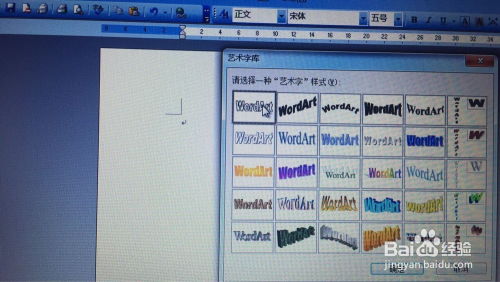
制作简易签到台
工具和材料
Word操作系统
A4纸
打印机
剪刀或美工刀
双面胶或透明胶带
硬纸板(可选,用于加固)
步骤
1. 设计签到台名称:
选择第一个图片文字样式,点击“确定”进入编辑文字界面。
输入“签到台”,点击“确定”。
使用斜角拉伸和左右上下拉伸功能,调整文字大小,使其占据纸张一半以内为最佳。
右击文字,选择“设置艺术文字格式”,将字体颜色调整为所需的填充颜色,线条设为黑色,虚实为实线。
2. 复制和调整:
将编辑好的艺术文字框复制一份。
对上层的“签到台”文字进行左右、上下镜像拉伸,确保与原图大小一致。
将两个艺术字框调整到合适的位置,使它们在打印出来对折后能够完全重合。
3. 打印和裁剪:
打印出设计好的“签到台”艺术字。
将纸张从中间对折,两头里折,形成简易的立牌结构。
使用剪刀或美工刀沿边缘裁剪整齐,确保形状一致。
可以使用双面胶或透明胶带将两边固定,使其更加稳固。
4. 加固(可选):
如果需要更结实的签到台,可以在纸张背面粘上一层硬纸板,以增加承重能力。
制作简易台卡
工具和材料
Word操作系统
A4纸
打印机
剪刀或美工刀
尺子
透明台架(V型或L型,根据需求选择)
步骤
1. 设置纸张大小和页面布局:
打开Word文档,点击“页面布局”->“页面设置”->“纸张大小”,选择A4纸。
根据台卡样式(V型或L型),设置页面边距,确保打印内容在纸张上的位置符合台架的要求。
2. 设计台卡内容:
根据台卡需要展示的信息(如姓名、职位、单位等),设计合适的文本和布局。
使用“插入”->“文本框”功能,在页面中插入文本框,并输入所需内容。
调整文本框的大小和位置,确保内容在打印后能够完整显示,并且适应台架的尺寸。
3. 设置字体和字号:
选择合适的字体和字号,使台卡看起来更加专业和清晰。
确保文字水平居中和垂直居中,使台卡整体看起来更加整齐和美观。
4. 打印预览和调整:
在打印前,选择“打印预览”功能,检查台卡内容是否完整显示,以及页面设置是否正确。
根据预览结果,调整页面边距、文本框大小和字体等,确保打印效果最佳。
5. 打印和裁剪:
将设计好的台卡打印出来。
使用剪刀或美工刀沿文本框边缘裁剪整齐,确保形状一致且符合台架的要求。
6. 放置台卡:
根据台卡的样式(V型或L型),将裁剪好的台卡放入透明台架中。
V型台架需要双面放置台卡,确保两面都能显示内容;L型台架则只需单面放置。
调整台卡的位置和角度,使其更加稳定和美观。
注意事项
1. 尺寸和比例:
在设计签到台和台卡时,要注意尺寸和比例的关系。签到台的名称要占据纸张的一半以内,确保对折后能够形成稳定的立牌结构。台卡的尺寸要适应透明台架的尺寸,确保能够完美放入并展示内容。
2. 字体和字号:
选择合适的字体和字号是制作台卡的关键。字体要清晰易读,字号要适中,既能突出内容又不会显得过于拥挤。
3. 打印质量:
在打印签到台和台卡时,要确保打印质量良好。使用高质量的打印机和纸张,避免打印模糊或颜色失真等问题。
4. 裁剪和整理:
裁剪台卡时,要使用剪刀或美工刀等工具,确保裁剪整齐且边缘光滑。整理台卡时,要注意保持其平整和稳定,避免变形或脱落。
5. 材料和加固:
如果需要更加结实的签到台或台卡,可以考虑使用硬纸板等加固材料。在纸张背面粘上一层硬纸板,可以增加承重能力和稳定性。
6. 细节处理:
在制作过程中,要注意细节处理。如签到台的字体颜色、线条粗细等;台卡的文字方向、对齐方式等。这些细节处理能够使签到台和台卡更加专业和美观。
创意与拓展
1. 个性化设计:
可以根据活动主题或品牌风格,为签到台和台卡添加个性化的设计元素。如使用特定的颜色、图案或字体等,使其更加符合活动氛围和品牌形象。
2. 创意造型:
除了传统的立牌和台卡形式外,还可以尝试其他创意造型。如将签到台设计成独特的立体结构,或将台卡设计成有趣的形状(如心形、圆形等),增加活动的趣味性和互动性。
3. 互动功能:
可以将签到台与互动功能相结合。如设置二维码扫描签到功能,让参与者通过扫描二维码完成签到并获取相关信息或奖品。这样可以提高签到效率,同时增加活动的互动性和趣味性。
4. 多功能用途:
签到台和台卡不仅可以用于签到功能,还可以作为展示品牌或活动信息的宣传工具。在台卡上添加品牌Logo、活动主题、日程安排等信息,使其成为活动现场的亮点之一。
通过以上步骤和注意事项的详细介绍,相信你已经掌握了制作简易签到台和台卡的方法。在实际操作中,可以根据具体需求和条件进行调整和创新,制作出更加符合活动要求和品牌形象的作品。
新锐游戏抢先玩
游戏攻略帮助你
更多+-
03/11
-
03/11
-
03/11
-
03/11
-
03/11









